Cara Instalasi IntelliJ IDEA
Cara Instalasi IntelliJ IDEA cukup mudah dengan unduhlah berkas instalasi IntelliJ IDEA berdasarkan sistem operasi dengan versi yang kami sarankan yaitu versi 2019.3.4 Community yang dapat diunduh pada tautan IntelliJ IDEA download page. Selanjutnya ikuti langkah-langkah instalasi sesuai sistem operasi yang digunakan.
Linux
Setelah berhasil mengunduh berkas, ekstrak berkas tersebut dengan menggunakan perintah yang dijalankan pada terminal berikut:
- tar xvf ideaIC-2019.3.4.tar.gz
Lanjut, masuk ke dalam folder bin dengan menggunakan perintah:
- cd idea-IC-193.6911.18/bin/
Terakhir, jalankan shell script idea.sh dengan menggunakan perintah.
- ./idea.sh
Ikuti instruksi pada jendela yang tampil untuk menyelesaikan proses instalasi.
Windows dan macOS
Berbeda dengan Linux, jika menggunakan Windows atau macOS, Anda tidak perlu mengekstrak hasil unduhan. Anda bisa langsung menjalankan berkas idealC-2019.3.4.exe (Windows) atau idealC-2019.3.4.dmg (macOS). Lalu ikuti instruksi pada jendela yang tampil untuk menyelesaikan proses instalasi.
Konfigurasi Intellij IDEA
Setelah selesai dengan proses instalasi, lakukanlah konfigurasi IntelliJ IDEA. Langkah konfigurasinya untuk setiap sistem operasi, bisa dibilang hampir mirip. Anda bisa langsung menjalankan IntelliJ IDEA dan mengikuti instruksi pada jendela yang tampil.
Sebelum digunakan untuk membuat proyek, kita perlu memeriksa terlebih dahulu konfigurasi SDK yang akan digunakan. Caranya dengan mengakses menu Configure -> Structure for New Projects pada jendela IntelliJ yang tampil.
Setelah tampil jendela baru, masuk pada bagian SDKs dan pastikan terdapat konfigurasi JDK seperti berikut:
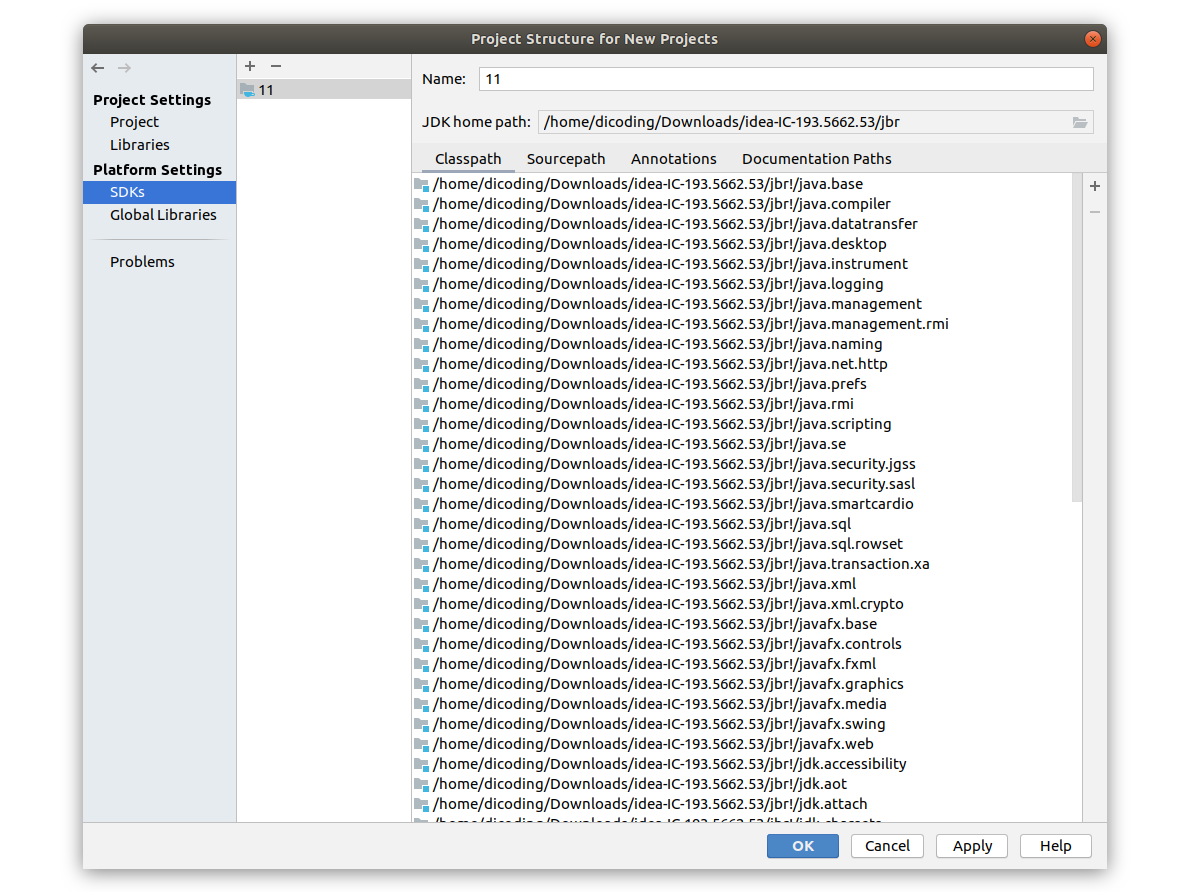
Pastikan Anda melihat konfigurasi seperti pada gambar di atas. Karena jika tidak terdapat konfigurasi JDK maka kita tidak bisa membuat proyek baru. Jika itu terjadi, Anda tidak perlu khawatir, Anda bisa menambahkannya secara manual dengan cara:
-
Klik ikon “+” yang berada di sisi kiri pada jendela yang tampil.
-
Pada pilihan yang muncul, klik JDK.
-
Setelah jendela baru terbuka, arahkan pada lokasi instalasi JDK kemudian klik OK.
-
Pastikan tidak terjadi eror. Klik OK lalu Apply.
Pada dasarnya jika sebelumnya komputer kita sudah terinstal JDK, kita tidak perlu melakukan konfigurasi pada Intellij IDEA. Apa pasal? JDK akan secara otomatis terdeteksi sehingga Anda bisa langsung menggunakannya untuk membuat proyek baru.
